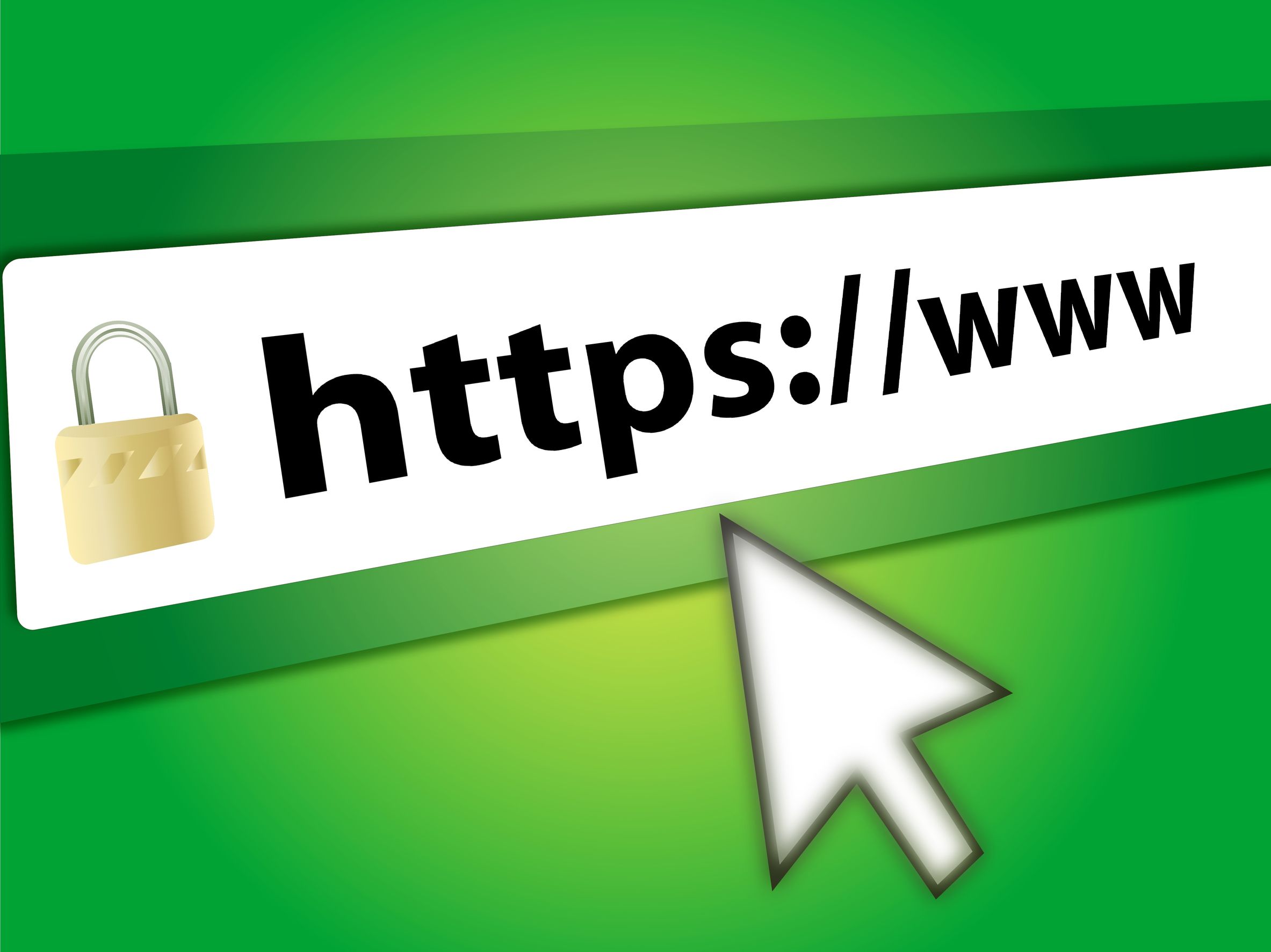
วิธีทำ SSL หรือ HTTPS โดย Let's Encrypt นั้นมีมากมาย บางเว็บโฮสติ้งก็มีรองรับให้คลิก-คลิกก็ได้เลย ก็โชคดีไป แต่บางโฮสติ้งไม่รองรับ ต้องทำเอาเอง แถมยังเป็น shared hosting อีกด้วย. การทำ SSL โดยใช้ shared hosting บางวิธีเป็นเรื่องยากเกินจะทำไหว บางคนก็เลยปล่อยทิ้งไปเลย. บทความนี้จึงนำเสนอวิธีที่ง่ายที่สุด ไม่ต้องเรียนรู้คำสั่ง command prompt, ใช้ OS อะไรในการทำก็ได้, ใช้ shared hosting ที่ไหนก็ได้ที่ให้สามารถระบุ SSL certificate ด้วยตัวเองได้.
ในตอนเริ่มต้นนั้น ผู้เขียนหาวิธีการทำ SSL บน shared hosting แต่ก็ไปเจอวิธีที่จะต้องใช้ command prompt ซึ่งบางวิธีต้องเข้าถึง SSH ของ server ซึ่งมันเป็นไปไม่ได้หรือเป็นไปได้ยาก. ผู้เขียนก็ไล่ทำตามมาจนกระทั่งขั้นตอนติดตั้ง Let's Encrypt client ซึ่งมีรายการหลากหลายบนหน้าเว็บนี้ https://letsencrypt.org/docs/client-options/.
และที่ไปเจอวิธีที่ง่ายที่สุดก็คือ วิธีการทำบนเบราเซอร์นี่แหละ ได้แก่เว็บ https://zerossl.com, https://www.sslforfree.comซึ่งในที่นี้ขอแนะนำให้ใช้เว็บ SSL For Free เพราะง่ายที่สุดและได้ทำสำเร็จมาแล้ว.
สร้างและติดตั้ง SSL (HTTPS)
เปิดเว็บไซต์ https://www.sslforfree.com
กรอกโดเมนที่เราต้องการทำ หากต้องการหลายโดเมนก็ให้เว้นวรรคหรือกด Advanced Options เพื่ออ่านวิธีทำ จากนั้นกด Create Free SSL Certificate
ในการตรวจสอบ (Validation) ทางเว็บนั้นจะมีให้เลือก 3 วิธี โดยวิธีแรกจะให้กรอกข้อมูล FTP ของ host ที่เราใช้เพื่อดำเนินการอัตโนมัติ แต่จะขอแนะนำให้กดที่ Manual verification เพราะมันไม่ยากเกินไปและทุกโฮสต์ทำได้
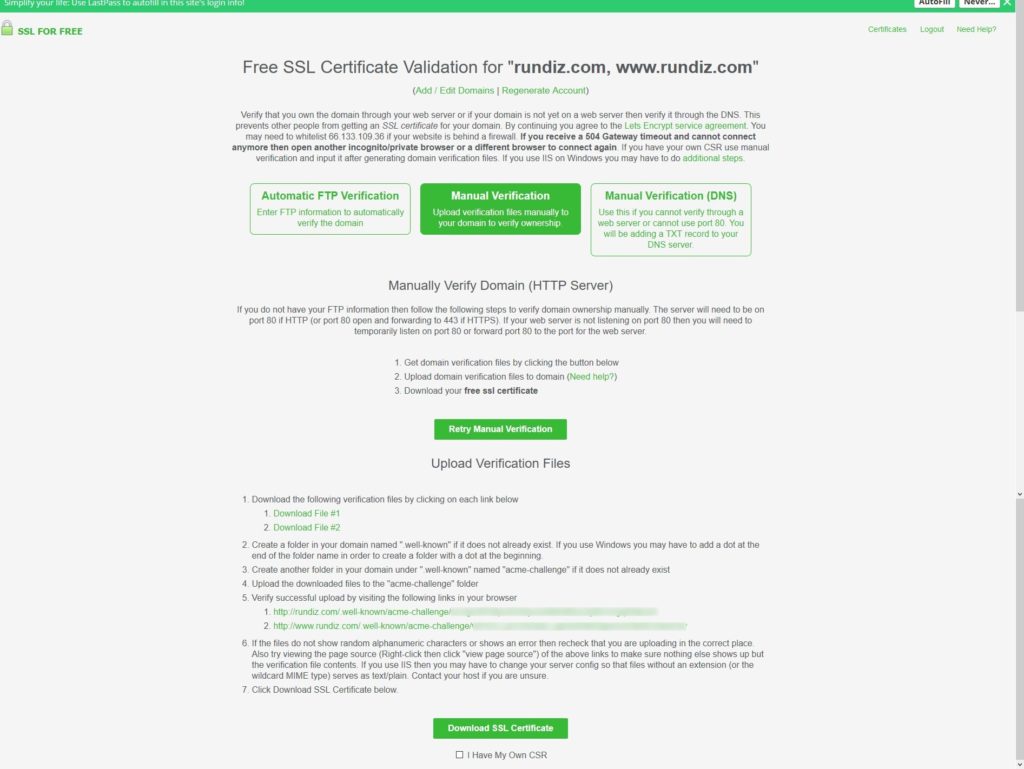
ให้เปิด FTP หรือระบบจัดการไฟล์จาก hosting control panel แล้วสร้างโฟลเดอร์ .well-known/acme-challenge ไว้ในตำแหน่งโฟลเดอร์หลักของโดเมน เช่น ใน /public_html เป็นต้น.
ดาวน์โหลดไฟล์ที่ทาง SSL For Free สร้างให้ หากกำหนดโดเมนเดียวอาจมีไฟล์เดียว แต่หากเป็นโดเมนหลักอาจมี 2 ไฟล์ เช่น โดเมนสำหรับ rundiz.com จะรวม www.rundiz.com เข้าไปด้วย
เมื่อดาวน์โหลดมาแล้วให้อัพโหลดไฟล์เหล่านั้นไปไว้ในโฟลเดอร์ที่สร้าง แล้วทดลองกดลิ้งค์บนหน้าเว็บ SSL For Free ดูว่าเรียกดูได้หรือไม่
เมื่ออัพโหลดและตรวจแล้วให้กดปุ่ม Download SSL Certificate โดยไม่ต้องติ๊กช่องข้างล่าง.

หลังจากกดปุ่มแล้วทางเว็บจะสร้าง Certificate ให้เรา 3 ไฟล์ดังตัวอย่าง ให้เปิดหน้านี้ค้างไว้ก่อน
ใน web hosting control panel ที่เราใช้ เปิดเข้าไปในหน้าจัดการ SSL แล้วกดปุ่มเพิ่มหรืออัพเดทในกรณีที่มีอยู่แล้ว
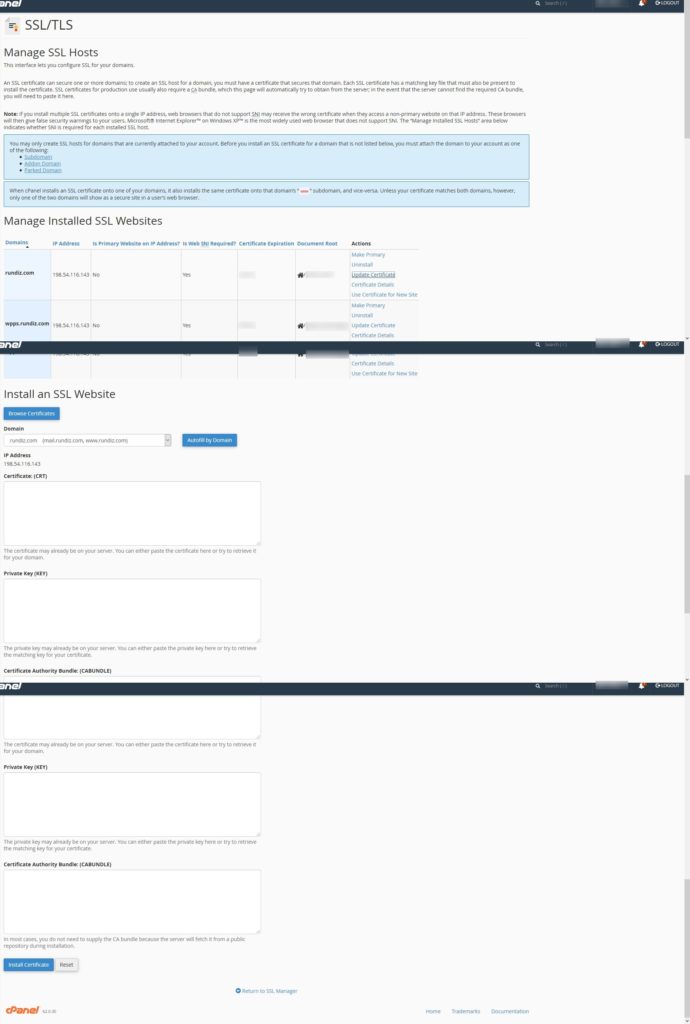
ให้คัดลอก Certificate ทั้ง 3 จากเว็บ SSL For Free มาใส่ในช่องทั้ง 3 บน control panel จากนั้นกดติดตั้งก็จะเป็นอันสำเร็จ.
เมื่อติดตั้งสำเร็จแล้วให้ทดสอบด้วยการเรียกเข้า https บนเว็บของคุณ.
ของแถม! ทำการ redirect http ไปยัง https
แทรกโค้ดต่อไปนี้ในไฟล์ .htaccess
>>ที่มาดูเพิ่มเติม
